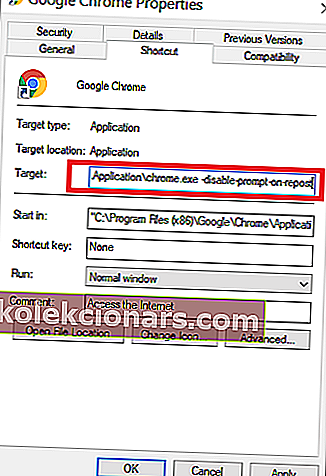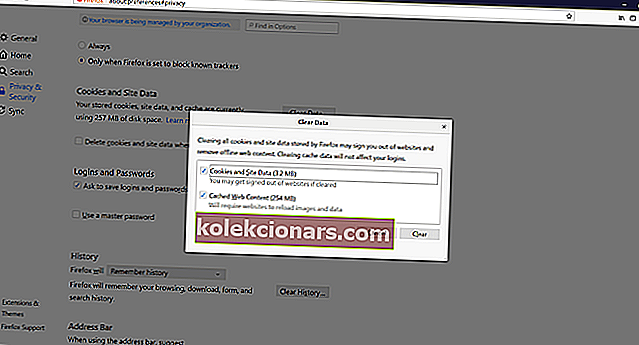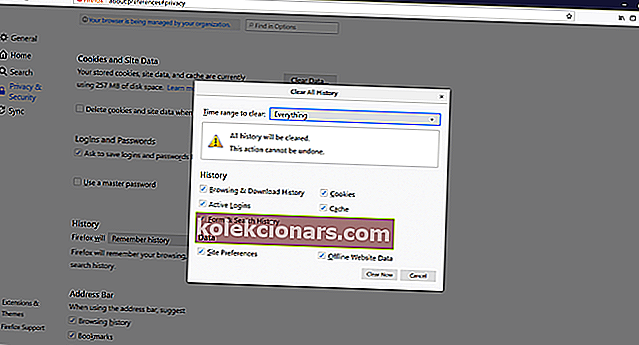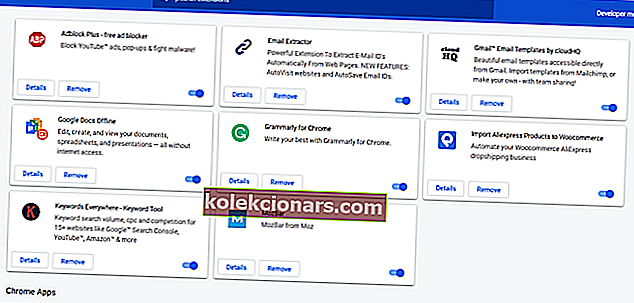- To sporočilo je način, s katerim brskalnik zahteva dovoljenje za nalaganje poslanih podatkov.
- Obvestilo o ponovni oddaji obrazca za potrditev lahko sčasoma postane zelo moteče, vendar vam bo v pomoč ta vodnik.
- Za najboljša orodja in nasvete na to temo razmislite o zaznamkih obsežnega spletnega brskalnika.
- Če želite izvedeti več o programski opremi, obiščite našo ogromno zbirko programov iz razdelka Programska oprema.
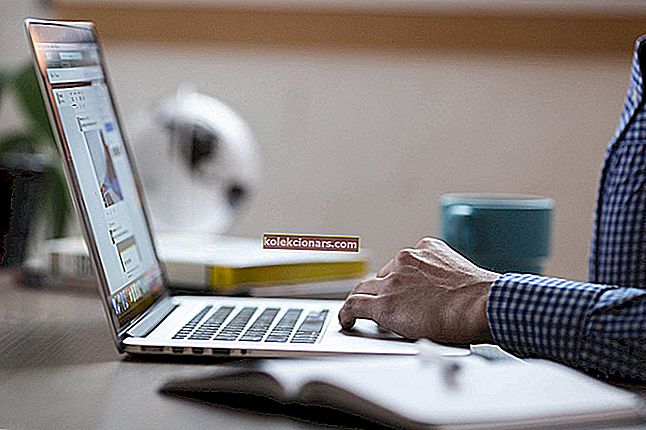
Obvestilo o ponovni oddaji obrazcaERR_CACHE_MISS se prikaže v vašem brskalniku, ko pritisnete Osveži ali se poskusite vrniti nazaj.
V nasprotju s tem, kar bi si lahko mislili številni uporabniki, sporočilo o ponovni oddaji obrazca za potrditev ni napaka ali napaka.
Brskalnik dejansko išče vaše dovoljenje za nalaganje poslanih podatkov med osveževanjem strani ali vrnitvijo nazaj.
Težavi ERR_CACHE_MISS se lahko izognete tako, da nikoli ne osvežite spletne strani, na katero ste poslali neko obliko informacij, ali da ne kliknete Nazaj .
Skoraj nemogoče pa je, da nikoli ne bi želeli videti prejšnje strani, ki ste si jo ogledovali ali pa bi morali osvežiti svojo trenutno stran.
Zato bo ta objava raziskala, kako se izogniti ponovni oddaji potrditvenega obrazca iz Google Chroma in drugih brskalnikov s to težavo.
8 načinov za odpravo napake pri ponovni oddaji obrazca za potrditev
1. Spremenite brskalnik v Opera
 Zakaj bi želeli začeti popravljati Chrome, ko lahko preprosto preklopite na brskalnik Opera, manj dovzeten za napake?
Zakaj bi želeli začeti popravljati Chrome, ko lahko preprosto preklopite na brskalnik Opera, manj dovzeten za napake?
Da ne omenjam, da vas ta brskalnik ščiti tudi pred neželenimi oglasi z vgrajenim blokatorjem oglasov. Ta funkcija skupaj z blokatorjem sledilnih skriptov omogoča, da je Opera res hitra.
In če iščete dodatno zaščito, ni nič boljšega od vgrajene storitve VPN brez omejitev glede pasovne širine.
Na splošno Opera ponuja boljšo integracijo sistema Windows 10, tako da ponuja številne funkcije, ki so na voljo, kot so izvorno orodje za posnetke zaslona, izhodni video predvajalnik in še veliko več.
Če iščete Instagram, WhatsApp ali Facebook Messanger, so njihove bližnjice priročno postavljene v stransko vrstico.

Opera
Napake in druge nevšečnosti lahko obidete s preklopom na Opera, varnejši, hitrejši in zanesljivejši brskalnik. Brezplačno Obiščite spletno mesto2. Kako izklopiti potrditev ponovne oddaje obrazca v Chromu
- Zaprite brskalnik Google Chrome, če je odprt.
- Z desno miškino tipko kliknite ikono Chroma in v kontekstnem meniju izberite Lastnosti .
- Nato pojdite na polje Cilj in za chrome.exe dodajte naslednje:
-disable-prompt-on-repost - Zaradi tega se celotna ciljna preobrazba spremeni v:
C:\Program Files (x86)\Google\Chrome\Application\chrome.exe -disable-prompt-on-repost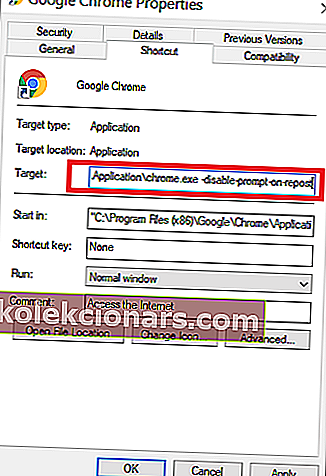
- Kliknite » Uporabi«, da shranite spremembe, in pritisnite V redu, da zaprete pogovorno okno »Lastnosti«.
- Zaženite Google Chrome, tako da dvokliknete bližnjico.
3. Kako onemogočiti ponovno predložitev obrazca z izbrisom no-store

- Odprite stran z obrazcem.
- V glavi poiščite naslednjo kodo: header ('Nadzor predpomnilnika: no-store, no-cache, must-revalidate, max-age =');
- Iz te kode iz glave izbrišite del, ki ni shranjen .
- Nato osvežite spletno stran z napako pri ponovni oddaji potrditvenega obrazca.
Opomba: Ponovno oddajo obrazca za potrditev na gumbu za osvežitev / nazaj lahko s to metodo popravite le, če lahko uredite stran.
4. Počistite podatke brskalnika
Firefox
- Zaženite brskalnik Firefox.
- Kliknite ikono treh vodoravnih črt v zgornjem desnem kotu zaslona.
- V kontekstnem meniju izberite Možnosti, da odprete nastavitve Firefoxa.
- Pojdite na zavihek Zasebnost in varnost v levem podoknu.
- Pomaknite se navzdol do razdelka Piškotki in podatki o spletnih mestih . Pritisnite Clear Data, da se prikaže pogovorno okno na spodnjem posnetku zaslona.
- Preverite piškotke in podatke o spletnih mestih ter predpomnjeno spletno vsebino in na koncu kliknite Počisti.
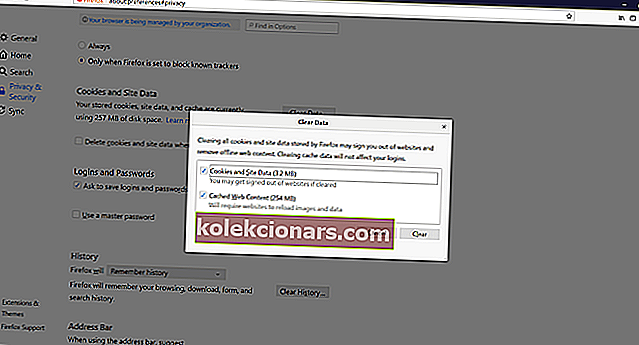
- Pomaknite se še malo navzdol do razdelka Zgodovina in kliknite Počisti zgodovino .
- Izberite časovno obdobje in preverite želene možnosti.
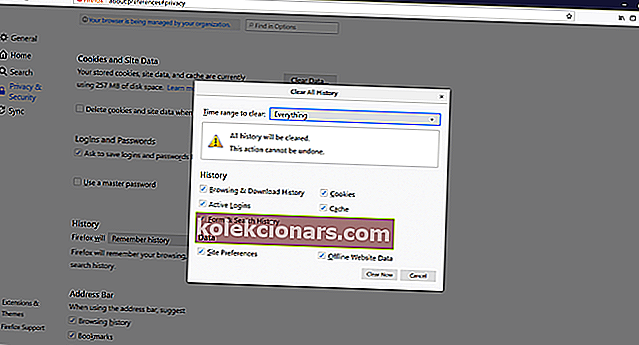
- Pritisnite gumb Počisti zdaj .
Chrome

- Odprite brskalnik Chrome.
- Kliknite ikono navpične elipse v zgornjem desnem kotu zaslona, pojdite na Več orodij> Počisti podatke brskanja .
- Izberite ustrezen časovni okvir, za katerega želite počistiti podatke ( če se želite znebiti vseh podatkov brskanja, izberite Ves čas ).
- Označite potrditvena polja za Predpomnjene slike in datoteke ter Piškotki in drugi podatki spletnega mesta .
- Kliknite Počisti podatke .
5. Zamenjajte metodo POST

Podatki, ki ste jih vnesli na spletno stran, so objavljeni z uporabo metod POST ali GET.
Medtem ko metoda POST ne doda vašega vnosa URL-ju, strežnik ne bi imel dostopa do vaših podatkov.
Po drugi strani pa metoda GET doda vaš vnos URL-ju. Zato vaši podatki niso tako varni kot metoda POST.
Če lahko spremenite podatke o strani, lahko težavo z vnovično oddajo obrazca za potrditev odpravite tako, da spremenite metodo POST v metodo GET.
Če želite to narediti, preprosto odstranite POST iz URL-ja strani in ga zamenjajte z metodo GET. Če je na primer izvirna koda:
lahko zamenjate naknadno vlogo za dobili , tako da postane:
6. Uporabite gumb za oddajo Ajax

Za onemogočanje ponovne oddaje obrazca za potrditev uporabite naslednji delček za gumb za oddajo:
$.ajax({
type: “POST,”
URL: “bin/validation.php”
data: dataString,
success: function(){
//Insert your submission action
}
});
return false;
7. Onemogočite poškodovane razširitve brskalnika
- Za Chrome in Firefox kliknite ikono Več možnosti.
- Poiščite in deaktivirajte vse poškodovane razširitve, ki morda povzročajo težavo s Chromovo potrditvijo vnovičnega vnosa.
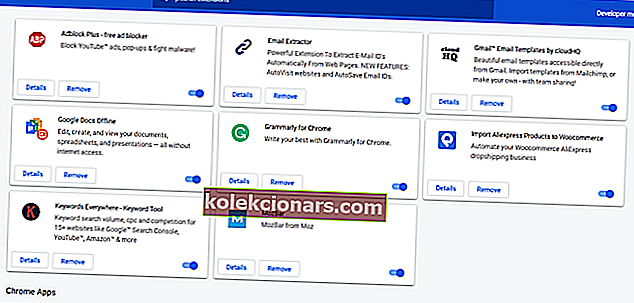
- Osvežite problematično stran.
Opomba: Če potrditev ponovne oddaje obrazca izgine, veste, da je bila krivda razširitev. Pustite onemogočeno ali ga izbrišite.
8. Ponastavite brskalnik Google Chrome

- Kliknite tri pike (...) v zgornji desni strani zaslona in zaženite nadzorni meni.
- V kontekstnem meniju izberite povezavo Nastavitve .
- Na dnu strani z nastavitvami kliknite Advanced .
- Kliknite Ponastavi in čiščenje, ki se nahaja tudi na dnu te strani ( ali kliknite Ponastavi in očisti na levi plošči ).
- Kliknite Ponastavi nastavitve na prvotne privzete vrednosti .
- Pritisnite Ponastavi nastavitve .
Kadar v svojem brskalniku vidite sporočilo ERR_CACHE_MISS o ponovni oddaji obrazca za potrditev, lahko preprosto kliknete Nadaljuj . Če pa podatkov obrazca ne želite znova poslati, kliknite Prekliči .
Če imate dovolj tega obvestila, zgoraj predstavljeni koraki zagotavljajo, da ga ne boste več srečali.
Pogosta vprašanja: Več o
- Kako se izogniti sporočilu err_cache_miss za potrditev ponovne oddaje obrazca?
Kadar v brskalniku vidite sporočilo ERR_CACHE_MISS, preprosto kliknite gumb Nadaljuj . Če ga želite popolnoma odstraniti, si oglejte naš temeljit članek o tej temi.
- Kaj je gumb za ponovno nalaganje za ponovno oddajo?
Gumb za ponovno nalaganje (osvežitev) za ponovno pošiljanje podatkov v brskalnik je tipka F5 .
- Ali lahko v Chromu močno osvežite?
Da. Za izvedbo trdo osvežitev v Chromu, boste morali pritisniti Ctrl + Shift + R ključe.
Opomba urednika: Ta objava je bila prvotno objavljena julija 2020, od takrat pa je bila prenovljena in posodobljena avgusta 2020 zaradi svežine, natančnosti in celovitosti.